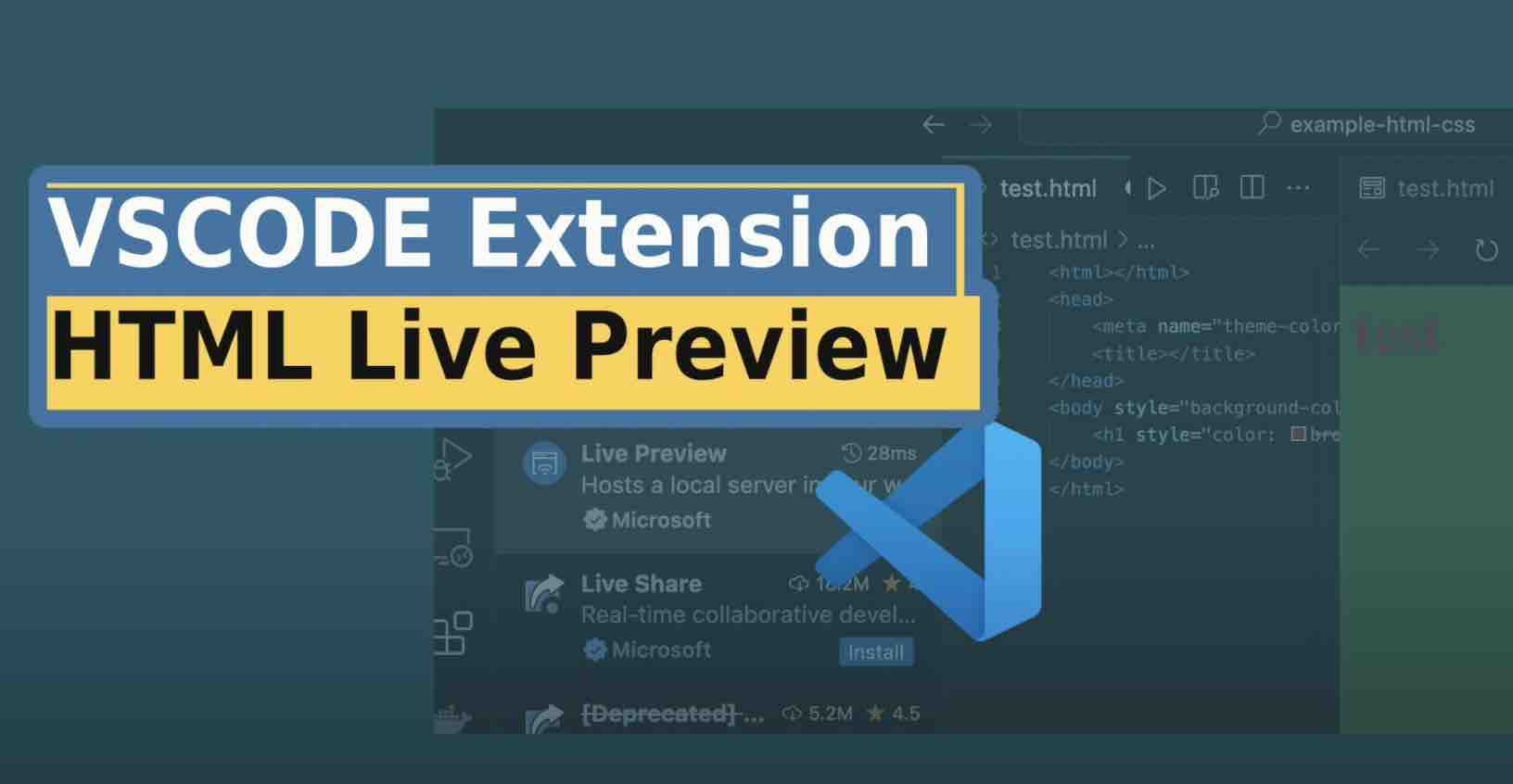
Bagi para developer web, Visual Studio Code (VS Code) telah menjadi editor kode yang sangat populer.
Salah satu fitur yang membuatnya semakin menarik adalah keberadaan ekstensi-ekstensi yang bisa disesuaikan dengan kebutuhan pengguna.
Salah satu ekstensi yang sangat berguna adalah HTML Preview.
Ekstensi ini memungkinkan kamu untuk melihat langsung hasil render dari kode HTML yang sedang kamu kerjakan, secara real-time, di dalam window VS Code itu sendiri.
Mengapa Menggunakan HTML Preview?
- Efisiensi Waktu: Tidak perlu lagi beralih antara editor kode dan browser untuk melihat perubahan. Semua bisa dilakukan dalam satu jendela.
- Meningkatkan Produktivitas: Dengan melihat hasil secara langsung, kamu bisa lebih cepat menemukan dan memperbaiki kesalahan dalam kode.
- Mempermudah Debugging: Perubahan kecil pada kode akan langsung terrefleksikan pada preview, sehingga memudahkan dalam proses debugging.
- Fokus pada Pengembangan: Tidak perlu repot lagi mengatur server lokal atau build tools.
Cara Menggunakan Ekstensi HTML Preview
Instal Ekstensi:
- Buka VS Code.
- Klik ikon Extensions di sidebar sebelah kiri.
- Cari "HTML Preview" di kotak pencarian.
- Pilih ekstensi yang sesuai dan klik tombol "Install".
Aktifkan Preview:
- Buka file HTML yang ingin kamu preview.
- Biasanya, akan ada tombol atau menu di bagian atas editor yang memungkinkan kamu untuk mengaktifkan preview.
- Setelah diaktifkan, akan muncul sebuah jendela baru yang menampilkan hasil render dari kode HTML kamu.
Tips Tambahan
- Konfigurasi: Banyak ekstensi HTML Preview yang menawarkan opsi konfigurasi tambahan, seperti ukuran jendela preview, tema warna, dan lain-lain.
- Ekstensi Lain: Selain HTML Preview, ada juga ekstensi lain yang bisa melengkapi pengalaman pengembangan web kamu, seperti Live Server, Prettier, dan ESLint.
- Pembaruan: Selalu perbarui ekstensi ke versi terbaru untuk mendapatkan fitur-fitur baru dan perbaikan bug.
Kesimpulan
Ekstensi HTML Preview adalah tools yang sangat berguna bagi setiap pengembang web yang menggunakan VS Code.
Dengan ekstensi ini, kamu bisa bekerja lebih efisien dan produktif. Selain itu, ekstensi ini juga sangat mudah digunakan, bahkan bagi pemula sekalipun.
Video tutorial
Baca artikel lainya :
- Apa dampak HTTP2 pada seo ?
- Apa perbedaan antara HTTP1 dan HTTP2 ?
- Bagaimana cara kerja cookies dan session ?
- Junior backend engineer pahami konsep HTTP dan cara kerjanya.
- 6 konsep dasar yang perlu kamu kuasai sebagai junior backend engineer
- Tips mengawali karir sebagai junior backend engineer
- Usecase event stream menggunakan apache kafka
- Perbedaan dan persamaan even bus, message queue dan message broker
- Sebenarnya apasih batch processing itu ?
- 4 Agile Principle untuk business analyst
- Hal-hal yang perlu dipelajari terkait dengan SQL IS NULL
- Cara mencari nilai terbesar dan terkecil CSV dengan pandas.
- Cara membuat API Key google GEMINI
- Tips menghitung jumlah kolom dataframe di pandas
- Cara mengolah JSON Data dengan fungsi group by di pandas
- Koneksi database mysql pada FastAPI Framework
- Perbaharui riwayat commit dengan gitlab rebase
- Mengenal apa itu agile manifesto ?
- Operasi CRUD dengan python dan mongodb
- Mengenal bahasa pemrograman typescript.
- Keuntungan menggunakan ORM di Django Framework
- Tips meningkatkan quality code pada bahasa python
- Tips membuat fungsi delete data di django framework
- Cara memfilter tipe data string pada golang dan python
- Mengubah format datetime pada bahasa pyhton
- Mengolah data CSV dengan python pandas
- Sample join data CSV di python menggunakan pandas
- Menggunakan redis PUB/SUB untuk aplikasi python
- Solopreneur pelajari dua bahasa pemrograman ini !